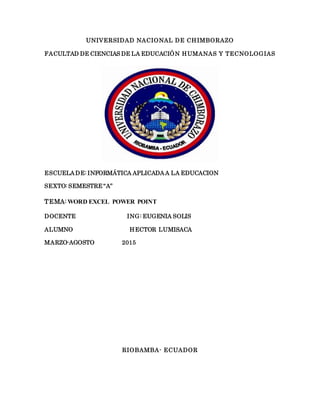
Sistemas operativos y sus tipos
- 1. UNIVERSIDAD NACIONAL DE CHIMBORAZO FACULTAD DE CIENCIAS DE LA EDUCACIÓN HUMANAS Y TECNOLOGIAS ESCUELADE: INFORMÁTICA APLICADAA LA EDUCACION SEXTO: SEMESTRE“A” TEMA: WORD EXCEL POWER POINT DOCENTE ING: EUGENIA SOLIS ALUMNO HECTOR LUMISACA MARZO-AGOSTO 2015 RIOBAMBA- ECUADOR
- 2. Partes de una computadora Memoria RAM La memoria principal o RAM, abreviatura del inglés Randon Access Memory, es el dispositivo donde se almacenan temporalmente tanto los datos como los programas que la CPU está procesando o va a procesar en un determinado momento. Por su función, es una amiga inseparable del microprocesador, con el cual se comunica a través de los buses de datos. La memoria Caché dentro de la memoria RAM existe una clase de memoria denominada Memoria Caché que tiene la característica de ser más rápida que las otras, permitiendo que el intercambio de información entre el procesador y la memoria principal sea a mayor velocidad. Memoria de sólo lectura o ROM Su nombre vienen del inglés Read Only Memory que significa Memoria de Solo Lectura ya que la información que contiene puede ser leída pero no modificada. En ella se encuentra toda la información que el sistema necesita para poder funcionar correctamente ya que los fabricantes guardan allí las instrucciones de arranque y el funcionamiento coordinado de la computadora. no son volátiles, pero se pueden deteriorar a causa de campos magnéticos demasiados potentes.
- 3. Funcionamiento una PC La función básica de una computadora es ejecutar programas, el cual esta compuesto de un conjunto de instrucciones almacenadas en memoria. La CPU es la encargada de ejecutar las instrucciones específicas del programa. Para comprender esta función debe considerarse el detalle del proceso de ejecución del programa. Desde el punto de vista más simple, se considera el procesamiento de una instrucción en dos etapas: la CPU lee (busca, trae; fetch en inglés) la instrucción de memoria y la ejecuta. La ejecución del programa consiste en la repetición del proceso de traer y ejecutar la instrucción. Buscar una instrucción es una operación común a todas las instrucciones, y consiste en la lectura de la instrucción de una localidad de memoria. La ejecución de la instrucción puede suponer varias operaciones y depende de la naturaleza de la instrucción. El procesamiento de una instrucción se denomina ciclo de instrucción. Se Al principio de cada ciclo de instrucción, la CPU busca o trae una instrucción de memoria. En una CPU típica, se utiliza un registro llamado contador de programa (PC program counter) para apuntar a la instrucción que debe traerse a continuación. A no ser que se indique otra cosa, la CPU siempre incrementa el PC después de traer una instrucción para determinar de dónde traer la siguiente instrucción de la secuencia (siguiente dirección de memoria). Que es un sistema operativo Un sistema operativo es un software de sistema, es decir, un conjunto de programas de computación destinado a muchas tareas entre las que destaca la administración eficaz de sus recursos. Comienza a trabajar cuando en memoria se carga un programa especifico y aun antes de ello, que se ejecuta al iniciar el equipo, o al iniciar una máquina virtual, y gestiona el hardware de la máquina desde los niveles más básicos, brindando una interfaz con el usuario. Un sistema operativo se puede encontrar normalmente en la mayoría de los aparatos electrónicos que utilicen microprocesadores para funcionar, ya que gracias a éstos podemos entender la máquina y que ésta cumpla con sus funciones (teléfonos móviles, reproductores de DVD, autoradios, computadoras, radios, etc.). Interfaces del usuario Es la parte del sistema operativo que permite comunicarse con él, de tal manera que se puedan cargar programas, acceder archivos y realizar otras tareas. Existen tres tipos básicos de interfaces: las que se basan en comandos, las que utilizan menús y las interfaces gráficas de usuario.
- 4. Administración de recursos Sirven para administrar los recursos de hardware y de redes de un sistema informático, como el CPU, memoria, dispositivos de almacenamiento secundario y periféricos de entrada y de salida. Administración de archivos Un sistema de información contiene programas de administración de archivos que controlan la creación, borrado y acceso de archivos de datos y de programas. También implica mantener el registro de la ubicación física de los archivos en los discos magnéticos y en otros dispositivos de almacenamiento secundarios. Administración de tareas Los programas de administración de tareas de un sistema operativo administran la realización de las tareas informáticas de los usuarios finales. Los programas controlan que áreas tiene acceso al CPU y por cuánto tiempo. Las funciones de administración de tareas pueden distribuir una parte específica del tiempo del CPU para una tarea en particular, e interrumpir al CPU en cualquier momento para sustituirla con una tarea de mayor prioridad. Tipos de sistemas operativos que existen Sistema Operativo Mono tareas. Los sistemas operativos mono tareas son más primitivos y es todo lo contrario al visto anteriormente, es decir, solo pueden manejar un proceso en cada momento o que solo puede ejecutar las tareas de una en una. Por ejemplo cuando la computadora esta imprimiendo un documento, no puede iniciar otro proceso ni responder a nuevas instrucciones hasta que se termine la impresión. Sistema Operativo Mono usuario. Los sistemas mono usuarios son aquellos que nada más puede atender a un solo usuario, gracias a las limitaciones creadas por el hardware, los programas o el tipo de aplicación que se este ejecutando. Estos tipos de sistemas son muy simples, porque todos los dispositivos de entrada, salida y control dependen de la tarea que se esta utilizando, esto quiere decir, que las instrucciones que se dan, son procesadas de inmediato; ya que existe un solo usuario. Y están orientados principalmente por los microcomputadores. Sistema Operativo Multiusuario.
- 5. Es todo lo contrario a monousuario; y en esta categoría se encuentran todos los sistemas que cumplen simultáneamente las necesidades de dos o más usuarios, que comparten mismos recursos. Este tipo de sistemas se emplean especialmente en redes. En otras palabras consiste en el fraccionamiento del tiempo (timesharing). Sistemas Operativos por lotes. Los Sistemas Operativos por lotes, procesan una gran cantidad de trabajos con poca o ninguna interacción entre los usuarios y los programas en ejecución. Se reúnen todos los trabajos comunes para realizarlos al mismo tiempo, evitando la espera de dos o más trabajos como sucede en el procesamiento en serie. Estos sistemas son de los más tradicionales y antiguos, y fueron introducidos alrededor de 1956 para aumentar la capacidad de procesamiento de los programas. Sistemas Operativos de tiempo real. Los Sistemas Operativos de tiempo real son aquellos en los cuales no tiene importancia el usuario, sino los procesos. Por lo general, están subutilizados sus recursos con la finalidad de prestar atención a los procesos en el momento que lo requieran. se utilizan en entornos donde son procesados un gran número de sucesos o eventos. Sistemas Operativos de tiempo compartido. Permiten la simulación de que el sistema y sus recursos son todos para cada usuario. El usuario hace una petición a la computadora, esta la procesa tan pronto como le es posible, y la respuesta aparecerá en la terminal del usuario. Los principales recursos del sistema, el procesador, la memoria, dispositivos de E/S, son continuamente utilizados entre los diversos usuarios, dando a cada usuario la ilusión de que tiene el sistema dedicado para sí mismo. Esto trae como consecuencia una gran carga de trabajo al Sistema Operativo, principalmente en la administración de memoria principal y secundaria. Sistemas Operativos distribuidos. Permiten distribuir trabajos, tareas o procesos, entre un conjunto de procesadores. Puede ser que este conjunto de procesadores esté en un equipo o en diferentes, en este caso es trasparente para el usuario. Existen dos esquemas básicos de éstos. Un sistema fuertemente acoplado es a es aquel que comparte la memoria y un reloj global, cuyos tiempos de acceso son similares para todos los procesadores. En un sistema débilmente acoplado los procesadores no comparten ni memoria ni reloj, ya que cada uno cuenta con su memoria local. Sistemas Operativos de red.
- 6. Son aquellos sistemas que mantienen a dos o más computadoras unidas através de algún medio de comunicación (físico o no), con el objetivo primordial de poder compartir los diferentes recursos y la información del sistema. El primer Sistema Operativo de red estaba enfocado a equipos con un procesador Motorola 68000, pasando posteriormente a procesadores Intel como Novell Netware. Los Sistemas Operativos de red mas ampliamente usados son: Novell Netware, Personal Netware, LAN Manager, Windows NT Server, UNIX, LANtastic. Sistemas Operativos paralelos. En estos tipos de Sistemas Operativos se pretende que cuando existan dos o más procesos que compitan por algún recurso se puedan realizar o ejecutar al mismo tiempo. En UNIX existe también la posibilidad de ejecutar programas sin tener que atenderlos en forma interactiva, simulando paralelismo (es decir, atender de manera concurrente varios procesos de un mismo usuario). Así, en lugar de esperar a que el proceso termine de ejecutarse (como lo haría normalmente), regresa a atender al usuario inmediatamente después de haber creado el proceso. Word ¿Qué es Microsoft Word? Microsoft Word, es un procesador de textos que te permite hacer muchas mas cosas que en un procesador de textos normal. En el podemos hacer texto decorado con la herramienta Word Art, podemos hacer tablas simples, complicadas o hasta que la computadora haga cálculos difíciles para uno, y algunas cosas que los procesadores de texto pueden hacer también como son cartas o tareas con texto simple.
- 7. Herramientas de Microsoft Colocación del texto: Puedes colocar el texto de diferentes formas, ahora estoy usando el de alineación a la izquierda, puedo usar Alineación a la derecha, o Alineación al centro o Justificación que lo estoy mostrando ahora que sirve para que el documento se esparza uniformemente en el espacio que me dan. Como poner una sangría Vamos a ver una de las cosas esenciales para una carta o párrafo: Las sangrías. ¿Cómo pongo las sangrías? Hay dos formas
- 8. Primero selecciona el texto que le quieres dar sangría, después has clic en formato y después en Párrafo. Donde dice sangría, colócale en el primer espacio cuantos centímetros quieres ponerle a tu sangría, y en el siguiente cuantos centímetros quieres del texto normal Opciones de Fuente La barra de fuente, como ya lo había mencionado, es una de las cosas más importantes de Microsoft Word; No importantes, sino las más relevantes. Su función es proporcionar una fuente a un texto seleccionado y un tamaño también. Viñetas: Esto sirve para ver donde empieza una nueva cosa, se usan principalmente en las listas que cada articulo tiene mas de una línea Por Ejemplo: Lo que tengo que comprar es: Sarasa tratara con limón no muy dulce y no muy agrio que tiene que estar cultivado en el rancho. Un pay de queso. Generalmente esto se encuentra en los supermercados como Aurrera€¦ Tablas Ahora si vamos a entrar bien al mundo de las tablas. Las tablas están divididas en muchas partes, vamos a ver una por una. Para empezar vamos a ver como insertar una. Insertar una tabla: Para insertar una tabla, vayamos al símbolo solo de tabla () y aparecerá un menú que te permitirá ver de cuantas columnas (vea glosario) y cuantas filas (también ver el glosario) vas a insertar. Debajo de los cuadros puedes ver la dimensión de la tabla ºAhora vamos a ver como es que podemos modificar una tabla. Modificar una tabla: Podemos modificar una tabla poniéndole bordes, sombreado, rellenándola, etc.; si, vamos a ver todo eso, primero. Primero veamos el menú de tabla, y después a dibujar tabla
- 9. Dibujar tabla: Te permite dibujar una tabla como tú quieras de una forma que siempre te van a salir cuadritos. Ejemplo: Bordes de una tabla: Puedes cambiar el grosor de la tabla ( puedes cambiar el color de los Bordes de la pantalla () o la textura de la tabla (es el que queda). Borde exterior: esto es solo para agregar los bordes de una celda o las que tengas seleccionada. Dividir Celdas: Es solo una herramienta que te permite dividir la celda actual en mas columnas o filas. Ejemplo: Efectos de Relleno Efectos de relleno es solo una de las mejores formas de hacer que una auto forma (ver glosario) luzca bien. Para poner un efecto de relleno solamente se selecciona una autoforma, con el botón de relleno (ver mas abajo ¿Dónde esta el botón de relleno?) y has clic en efectos de relleno. Líneas y líneas de entramado Podemos cambiar el estilo de una línea, como por ejemplo, podemos hacerla mas ancha, podemos hacerla mas fina O podemos cambiar su entramado en el menú de líneas de entramado que se ubica en la parte inferior en el menú de dibujo, selecciona estilo de guión ( y te aparecerá un menú de cómo quieres tu línea Power point Power Point:
- 10. Es un programa grafico específicamente para crear presentaciones de negocios efectivas y versátiles mediante la combinación de textos, imágenes, colores formas, dibujos, efectos de animación y sonidos. ¡Que es Presentación?:: Es una secuencia ordenada de diapositivas que le permiten exponer de manera sintética y estructurada, los puntos esenciales o propósitos de un determinado proyecto. ¿Que es Diapositiva?: Son imágenes que se despliegan correlativamente en la pantalla y son el elemento básico de una Presentación. Cada diapositiva puede contener textos, gráficos, dibujos, imágenes prediseñadas, animaciones, sonidos y gráficos creados por otros programas. Pasos para iniciar Power Point:: Para iniciar una sesión con Power Point 2000 lleve a cabo los siguientes pasos: Despliegue el menú Inicio de la Barra de Tareas , seleccione Programas y haga clip en Microsoft Power Point. Imagen 1 6 Se abrirá la ventana principal de Power Point 2000 con el cuadro de diálogo Power Point, active el botón de opción: Asistente para auto contenido: esta opción permite generar presentaciones a través del asistente para auto contenido de manera rápida y con una estructura predefinida. Plantilla de diseño: por medio de esta opción, puede escogerse una plantilla de diseño. Mediante el cuadro de dialogo. Haga clip en plantilla de diseño.
- 11. Presentación en Blanco: Activa el Cuadro de Diálogo. Nueva Diapositiva donde puede seleccionarse un tipo de Autodiseño Presione aceptar y activara el cuadro de dialogo Nueva Diapositiva, haga clip en el Autodiseño en Blanco. Oprima Aceptar y la ventana principal de Power Point se activará. Excel Que es Excel Excel es un programa que permite la manipulación de libros y hojas de cálculo. En Excel, un libro es el archivo en que se trabaja y donde se almacenan los datos. Como cada libro
- 12. puede contener varias hojas, pueden organizarse varios tipos de información relacionada en un único archivo. Utilice hojas de cálculo para mostrar y analizar datos. Pueden introducirse y modificarse los datos simultáneamente en varias hojas de cálculo y pueden ejecutarse los cálculos basándose en los datos de varias hojas de cálculo. Si se crea un gráfico, éste puede colocarse en la hoja de cálculo con sus datos correspondientes o en una hoja de gráfico. imagen 1 7 Barra De Menú
- 13. En esta barra se encuentran los comandos disponibles para las diferentes tareas que podemos llevar a cabo: Menú Archivo: en este menú encontramos comandos que nos van permitir la manipulación de los archivos que vamos a utilizar. El comando Nuevo permite la creación de un nuevo documento y podemos seleccionar de una serie de plantillas o documentos existentes para su creación. Cuando se quiere recuperar un documento que ha sido guardado con anterioridad, debemos utilizar el comando Abrir, allí de despliega un cuadro de dialogo, en el cual debemos seleccionar el archivo que se desea abrir. El comando Guardar, permite grabar los cambios a los documentos que estamos modificando. Configurar Página, sirve para especificar las características de las Páginas del documento (tamaño, orientación, etc.). Vista Preliminar le da al usuario una visualización previa de cómo el documento va a salir impreso. Imprimir envía el documento a la impresora, dependiendo de la manera que se defina en ese cuadro de dialogo. Menú Edición: Funciones de manipulación directa de los elementos integrantes del documento, son las encontraremos en este menú. Los dos primeros comandos al comienzo de este menú permiten deshacer o rehacer acciones que se han realizado al texto. Los comandos Cortar, Copiar, y Pegar tienen un carácter de utilidad bastante notable, ya que permiten con suma facilidad el traslado de elementos de una región del documento a otra. Borrar como podrá suponerse elimina el texto que se ha escrito previamente. Seleccionar todo, realiza una selección de todo el documento de principio a fin, esto puede ahorrar tiempo en el caso de que se desee aplicar un formato o cambiar el tipo de letra a todo el documento. Los comandos Buscar y Reemplazar permiten la localización de una cadena de texto especifica y si se desea ubicarla para reemplazar por alguna otra. Ir a le indica a Excel que debe desplazarse de acuerdo al criterio del elemento que hemos escogido para que realice el desplazamiento.
- 14. Imagen 1 8 Menú Ver: Aquí definimos el aspecto de Excel, para el área de trabajo y las Barras de Herramientas. En este menú existen las opciones de vista, las cuales permiten definir como se ve el documento en el área de trabajo de Excel. Adicionalmente podemos definir cuales Barras de Herramientas, queremos utilizar en Excel. En la opción Barra de Herramientas existe un submenú, en el cual aparecen las Barras de Herramientas activas, las cuales aparecen con una marca de verificación. En caso de querer activar alguna otra, solo es necesario hacer clic y activar la marca de verificación. Podemos, además, visualizar los encabezados o pies de páginas previamente definidos. También existe un comando de pantalla completa, el cual permite ver el documento sin Barras de Herramientas, sin reglas ni cualquier otro elemento adicional al cuerpo del texto. Finalmente podemos ajustar el Zoom o acercamiento del documento, de acuerdo a porcentajes de acercamiento o de acuerdo a las Páginas que se desee mostrar. Menú Insertar: El menú insertar permite la inserción en el documento, de múltiples y variados elementos como: Celdas, Filas, Columnas, Hojas de Cálculo, Gráficos, Imágenes, etc. A través de este menú también podemos, definir comentarios, hipervínculos, etc. Menú Formato: Mediante este menú tenemos acceso a los comandos que nos van a permitir afinar el formato de los elementos componentes del documento, como son: las Celdas, Filas, Columnas, Hojas, etc. Podemos, además, dejar que Excel le proporcione un formato automático al documento o escoger entre un estilo entre una galería de estilos de documentos. Menú Herramientas: Aquí encontraremos herramientas adicionales de Ortografía y Gramática, Corrección Automática, Compartición de Libros, etc. Puede encontrar también herramientas de protección de documentos, Generadores de Macros, Personalización del Entorno y Asistentes para Búsquedas y otras actividades Además del las opciones de configuración y de personalización del Excel, Menú Datos: Permite la manipulación de los datos ingresados a la hoja de calculo. Organiza la información de las filas o listas seleccionadas por orden alfabético, numérico o por fechas. Permite Filtrar o seleccionar sólo los elementos que desea mostrar de una lista.
- 15. Puede también mostrar un formulario de datos en un cuadro de diálogo. Puede utilizarlo para ver, cambiar, agregar, eliminar y buscar los registros de una lista o una base de datos. Además, permite validar, es decir, define qué datos son válidos para celdas individuales. Uso de una planilla de cálculos Su principal función es realizar operaciones matemáticas –de la misma manera que trabaja la más potente calculadora-, pero también la de computar complejas interrelaciones y ordenar y presentar en forma de gráfico los resultados obtenidos. Además, Excel 2000 como todas las versiones avanzadas de planillas de cálculos, permiten colocar, ordenar y buscar datos, así como insertar bloques de texto e imágenes. Los principales elementos de trabajo son: Los libros de cuentas de Excel Los archivos de Microsoft Word se denominan documentos, los archivos de Microsoft Access se denominan bases de datos, los archivos de Microsoft PowerPoint se denominan presentaciones. Al igual que éstos, los archivos de Microsoft Excel se denominan libros. Cada uno de estos libros se compone de una serie de planillas donde se encuentra albergada la información; de esta forma es posible relacionar las planillas y compartir la información que se guarda en ellas. Cada una de estas planillas se denomina hojas. Internet Internet Es un conjunto descentralizado de redes de comunicación interconectadas, que utilizan la familia de protocolos TCP/IP, garantizando que las redes físicas que la componen funcionen como una red lógica única, de alcance mundial. Sus orígenes se remontan a 1969, cuando se estableció la primera conexión de computadoras, conocida como ARPANET, entre tres universidades en California y una en Utah, Estados Unidos. Windows Internet Explorer (anteriormente Microsoft Internet Explorer, abreviado MSIE) generalmente abreviado IE es un navegador web producido por Microsoft para el sistema operativo Windows y más tarde para Sun Solaris y Apple Macintosh, estas dos últimas discontinuadas en el 2002 y 2006 respectivamente. Microsoft gastó más de 100 millones de dólares (USD) al año1 en el decenio de 1990, con más de 1000 personas que trabajan en IE en 1999.2 Fue creado en 1995 tras la adquisición por parte de Microsoft del código fuente de Mosaic, un navegador desarrollado por Spyglass, siendo rebautizado entonces como Internet Explorer. Actualmente es el navegador de Internet más popular y más utilizado en el mundo, rebasando en gran medida a las competencias existentes, aún cuando algunas de éstas han incrementado su popularidad en los últimos años. Su popularidad es debido a que Internet Explorer es el navegador oficial de Windows, y viene incluido de fábrica en dicho
- 16. sistema operativo. Al estar relacionado con el Navegador de Archivos de Windows, no es posible desinstalar esta aplicación de forma estándar. Usabilidad y accesibilidad Internet Explorer hace uso de la accesibilidad previstas en Windows. Internet Explorer también es una interfaz de usuario de FTP, con operaciones similares a los del Explorador de Windows (aunque esta característica requiere una ventana que se abre en las últimas versiones del navegador, en lugar de forma nativa en el navegador). Las versiones recientes bloquean las ventanas emergentes e incluyen navegación por pestañas. La navegación con pestañas también puede ser añadida a las versiones anteriores mediante la instalación de la barra de herramientas de herramientas de MSN Search o la Barra de herramientas de Yahoo. Algoritmo Un algoritmo (del latín, dixit algorithmus y éste a su vez del matemático persa al- Jwarizmi) es una lista bien definida, ordenada y finita de operaciones que permite hallar la solución a un problema. Dado un estado inicial y una entrada, a través de pasos sucesivos y bien definidos se llega a un estado final, obteniendo una solución. Los algoritmos son objeto de estudio de la algoritmia. Introducción La importancia de un algoritmo radica en mostrar la manera de llevar a cabo procesos y resolver mecánicamente problemas matemáticos o de otro tipo. Al igual que las funciones matemáticas, los algoritmos reciben una entrada y la transforman en una salida, comportándose como una caja negra. Sin embargo, no toda caja negra que convierta una entrada en una salida se puede considerar un algoritmo: para que un algoritmo pueda ser considerado como tal, debe ser una secuencia ordenada, finita y definida (formalización de su comportamiento) de instrucciones El concepto de algoritmo, aunque similar y obviamente relacionado, no debe confundirse con el concepto de programa. Mientras el primero es la especificación de un conjunto de pasos (operaciones, instrucciones, órdenes,...) orientados a la resolución de un problema (método), el segundo es ese conjunto de operaciones especificadas en un determinado lenguaje de programación y para un computador concreto, susceptible de ser ejecutado (o compilado o interpretado). Un algoritmo, estrictamente hablando, no puede ejecutarse hasta que se implementa, ya sea en un lenguaje de programación, en un circuito eléctrico, en un aparato mecánico, usando papel y lápiz, o en algún otro modelo de computación. La mayoría de los algoritmos involucran métodos de organizar los datos que intervienen en el cómputo. Estos objetos creados son llamados, de esta manera la estructura de los datos, y también son objetos centrales del estudio en la informática. De esta forma, los algoritmos y estructuras de los datos van siempre de la mano.
- 17. Características de los algoritmos El científico de computación Donald Knuth ofreció una lista de cinco propiedades, que son ampliamente aceptadas como requisitos para un algoritmo: Carácter finito. "Un algoritmo siempre debe terminar después de un número finito de pasos". Precisión. "Cada paso de un algoritmo debe estar precisamente definido; las operaciones a llevar a cabo deben ser especificadas de manera rigurosa y no ambigua para cada caso". Entrada. "Un algoritmo tiene cero o más entradas: cantidades que le son dadas antes de que el algoritmo comience, o dinámicamente mientras el algoritmo corre. Estas entradas son tomadas de conjuntos específicos de objetos". Salida. "Un algoritmo tiene una o más salidas: cantidades que tienen una relación específica con las entradas". Eficacia. "También se espera que un algoritmo sea eficaz, en el sentido de que todas las operaciones a realizar en un algoritmo deben ser suficientemente básicas como para que en principio puedan ser hechas de manera exacta y en un tiempo finito por un hombre usando lápiz y papel". Algoritmos y funciones Formalmente, un algoritmo calcula a una función. Como cualquier conjunto finito es numerable, y cualquier conjunto numerable se puede expresar en términos del conjunto de los números naturales (infinito, pero numerable, de hecho no existe otro conjunto más grande que sea también numerable), en esencia, todo algoritmo calcula a funciones definidas en los números naturales. En este punto, una función está parcial o totalmente definida. Una función es parcial cuando hay números naturales que no pertenecen a su dominio (es decir, hay números naturales sobre los que no está definida la función), y una función es total en caso contrario. Si una función es parcial, el algoritmo que lo calcula solo devolverá un resultado (es decir gasta un tiempo de cálculo finito) para los valores en los que la función está definida, no devolviendo resultado (el tiempo de cálculo es infinito) para el resto de valores. Si un algoritmo que calcula a una función parcial devolviera un resultado para los valores no definidos de la función, entonces no calcularía a esa función sino a otra. Toda función para la cual exista un algoritmo que lo calcule se denomina función computable (parcialmente computable o totalmente computable depende del grado de definición de la función en cuestión), pero existen funciones que no pueden ser calculadas como la función de Ackermann, a este último tipo de funciones se las denomina funciones no computables. Medios de expresión de un algoritmo La descripción de un algoritmo usualmente se hace en tres niveles:
- 18. Descripción de alto nivel. Se establece el problema, se selecciona un modelo matemático y se explica el algoritmo de manera verbal, posiblemente con ilustraciones y omitiendo detalles. Descripción formal. Se usa pseudocódigo para describir la secuencia de pasos que encuentran la solución. Implementación. Se muestra el algoritmo expresado en un lenguaje de programación específico o algún objeto capaz de llevar a cabo instrucciones. Análisis de algoritmos Como medida de la eficiencia de un algoritmo, se suelen estudiar los recursos (memoria y tiempo) que consume el algoritmo. El análisis de algoritmos se ha desarrollado para obtener valores que de alguna forma indiquen (o especifiquen) la evolución del gasto de tiempo y memoria en función del tamaño de los valores de entrada. El análisis y estudio de los algoritmos es una disciplina de las ciencias de la computación y, en la mayoría de los casos, su estudio es completamente abstracto sin usar ningún tipo de lenguaje de programación ni cualquier otra implementación; por eso, en ese sentido, comparte las características de las disciplinas matemáticas. Así, el análisis de los algoritmos se centra en los principios básicos del algoritmo, no en los de la implementación particular. Una forma de plasmar (o algunas veces "codificar") un algoritmo es escribirlo en pseudocódigo o utilizar un lenguaje muy simple tal como Léxico, cuyos códigos pueden estar en el idioma del programador. Descripción de alto nivel Dado un conjunto finito C de números, se tiene el problema de encontrar el número más grande. Sin pérdida de generalidad se puede asumir que dicho conjunto no es vacío y que sus elementos están numerados como
- 19. Es decir, dado un conjunto se pide encontrar m tal que para todo elemento x que pertenece al conjunto C. Para encontrar el elemento máximo, se asume que el primer elemento (c0) es el máximo; luego, se recorre el conjunto y se compara cada valor con el valor del máximo número encontrado hasta ese momento. En el caso que un elemento sea mayor que el máximo, se asigna su valor al máximo. Cuando se termina de recorrer la lista, el máximo número que se ha encontrado es el máximo de todo el conjunto. Descripción formal El algoritmo escrito de una manera más formal, esto es, en pseudocódigo tendría el siguiente aspecto: Herramienta Moodle Moodle es un sistema de gestión de cursos, de distribución libre, que ayuda a los educadores a crear comunidades de aprendizaje en línea. Este tipo de plataformas tecnológicas también se conocen como LMS (Learning Management System). La primera versión de la herramienta apareció el 20 de agosto de 2002 y, a partir de allí han aparecido nuevas versiones de forma regular. Hasta julio de 2008, la base de usuarios registrados incluye más 21 millones, distribuidos en 46 000 sitios en todo el mundo y está traducido a más de 75 idiomas. Instalación de Moodle Su instalación no es muy diferente a la de otros CMS conocidos hasta el momento. Se debe tener en cuenta la forma en que se desea realizar la instalación: si es de forma integrada (servidores de aplicaciones y de base de datos en un solo servidor físico) o distribuida (servidor de aplicaciones y de base de datos en servidores físicos diferentes). En ambos
- 20. casos es recomendada la segunda alternativa, pero en caso de que solamente desee aprender sobre este CMS, utilice la primera opción. La primera opción puede realizarse con XAMPP y el paquete que viene integrado con PHP, MySQL y Apache, que son necesarios para la instalación. Este paquete se tiene tanto para Linux como para Windows. Una vez instalado esto, únicamente queda desempaquetar Moodle e instalarlo. Orígenes Moodle fue creado por Martin Dougiamas, un administrador de WebCT en Curtin University, Australia, y graduado en Ciencias de la Computación y Educación. Su Ph.D. examinó el uso del software abierto para el soporte de una epistemiología construccionista social de enseñanza y aprendizaje con comunidades basadas en Internet de investigación reflexiva. Su investigación tiene fuerte influencia en el diseño de Moodle, proporcionando aspectos pedagógicos perdidos en muchas otras plataformas de aprendizaje virtual. Características generales de Moodle Promueve una pedagogía constructivista social (colaboración, actividades, reflexión crítica, etc.). Su arquitectura y herramientas son apropiadas para clases en línea, así como también para complementar el aprendizaje presencial. Tiene una interfaz de navegador de tecnología sencilla, ligera, y compatible. La instalación es sencilla requiriendo una plataforma que soporte PHP y la disponibilidad de una base de datos. Moodle tiene una capa de abstracción de bases de datos por lo que soporta los principales sistemas gestores de bases de datos. Se ha puesto énfasis en una seguridad sólida en toda la plataforma. Todos los formularios son revisados, las cookies cifradas, etc. La mayoría de las áreas de introducción de texto (materiales, mensajes de los foros, entradas de los diarios, etc.) pueden ser editadas usando el editor HTML, tan sencillo como cualquier editor de texto. Administración del sitio Las características de administración que ofrece Moodle son: Administración general por un usuario administrador, definido durante la instalación. Personalización del sitio utilizando "temas" que redefinen los estilos, los colores del sitio, la tipografía, la presentación, la distribución, etc. Administración de cursos
- 21. El profesor tiene control total sobre todas las opciones de un curso. Se puede elegir entre varios formatos de curso tales como semanal, por temas o el formato social, basado en debates. En general Moodle ofrece una serie flexible de actividades para los cursos: foros, diarios, cuestionarios, materiales, consultas, encuestas y tareas. En la página principal del curso se pueden presentar los cambios ocurridos desde la última vez que el usuario entró en el curso, lo que ayuda a crear una sensación de comunidad. Estadísticas y cuota del mercado Moodle tiene una base significativa de usuarios con más de 46 000 sitios registrados con 21 millones de usuarios en 2 millones de cursos (al 3 de julio de 2008). Más de 70 lenguajes son soportados. Las estadísticas actuales de Moodle pueden ser vistas en línea. Existen 281 sitios Moodle registrados con más de 10 000 usuarios. El sitio con la mayor cantidad de usuarios es moodle.org, con 52 cursos y 461 224 usuarios. El sitio con mayor cantidad de cursos es E-learning na VUT v Brne con 19 223 cursos y 41 305 usuarios (al 3 de julio de 2008). Open University (Reino Unido) está construyendo una instalación de Moodle para sus 200 000 usuarios. Despliegue y desarrollo Moodle ha sido desarrollado desde 1999 (desde 2001 con la arquitectura actual). La versión actual es 1.9, que ha sido publicada en marzo de 2008. Ha sido traducido a más de 70 idiomas. Mejoras importantes en cuanto a accesibilidad y flexibilidad de visualización fueron desarrolladas en la versión 1.5. Ventajas Una de las características más atractivas de Moodle, que también aparece en otros gestores de contenido educativo, es la posibilidad de que los alumnos participen en la creación de glosarios, y en todas las lecciones se generan automáticamente enlaces a las palabras incluidas en estos. Desventajas Hay desventajas asociados a la seguridad, dependiendo en dónde se esté alojando la instalación de Moodle, cuáles sean las políticas de seguridad y la infraestructura tecnológica con la cual se cuente durante la instalación.
